Ai Android 14? Încercați aceste 10 funcții acum!
Publicat: 2023-11-03Android 14 este oficial lansat și acum își face drum pe o serie de dispozitive. Și, spre deosebire de unele actualizări din ultima vreme, acesta vine nu numai cu rafinamente și remedieri subtile, ci și o serie de funcții noi, permițându-vă să faceți mai multe cu dispozitivul dvs. Android.
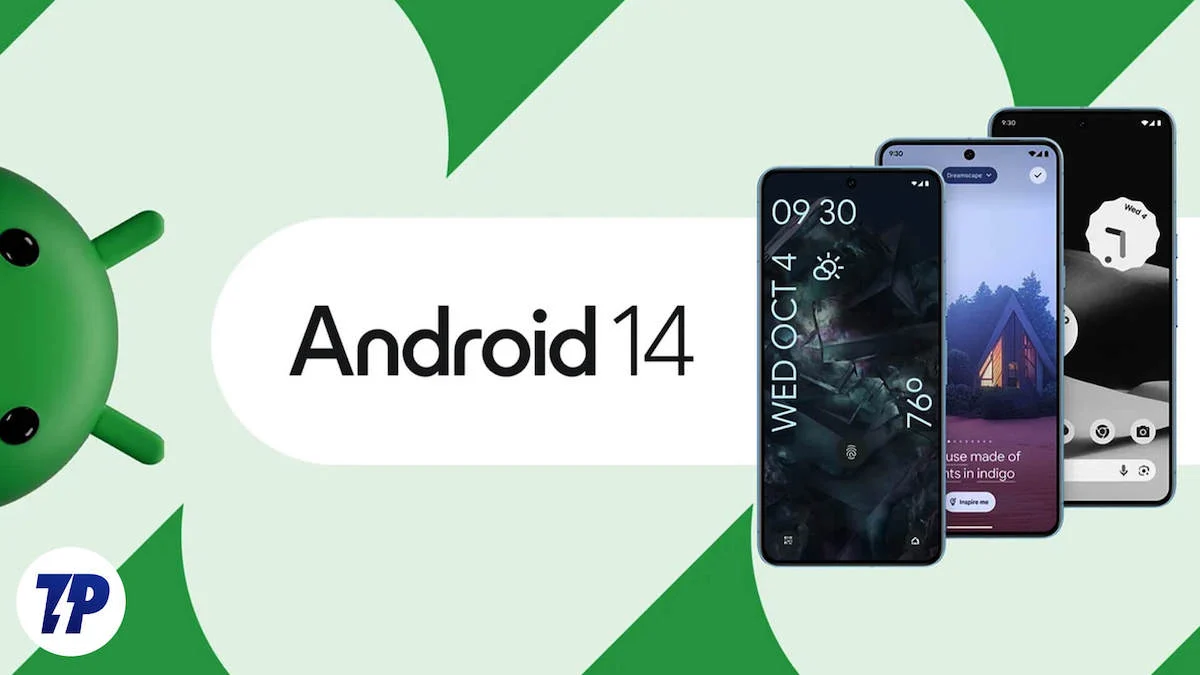
Deci, dacă aveți un dispozitiv care rulează Android 14 (verificați în setările dispozitivului dacă este disponibilă o actualizare pentru Android 14), iată câteva funcții pe care credem că trebuie să le încercați:
Cuprins
Top 10 caracteristici Android 14
Spune brânză, ești pe ecranul meu de blocare
Google a adăugat o mulțime de opțiuni de personalizare la ecranul de blocare în Android 14. Să începem cu aspectul. Acum, aveți o selecție întreagă de imagini de fundal, șabloane și teme.
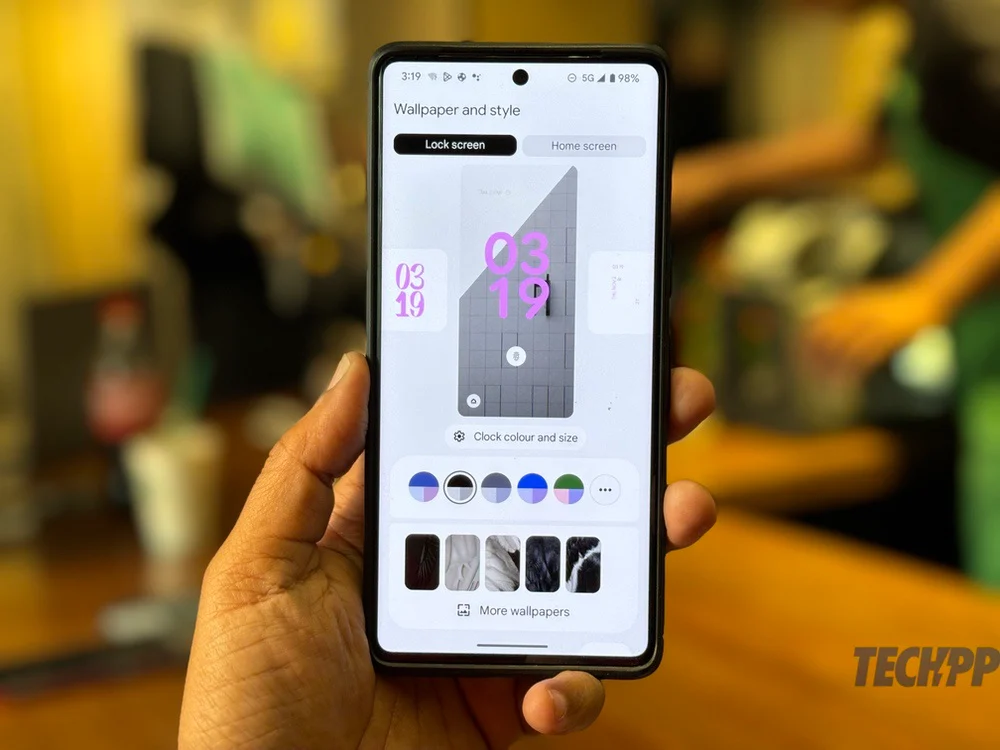
Cum să facă acest lucru:
- Apăsați lung pe ecranul de pornire
- În opțiunile care apar, alegeți Tapet și stil
- Alegeți fila Ecran de blocare
- Alegeți combinațiile de culori și imaginile de fundal (apar chiar la început)
Comenzi rapide? Pe ecranul de blocare ACUM!
Android 14 a împuternicit cu adevărat ecranul de blocare. Nu puteți doar să modificați aspectul și aspectul ecranului de blocare, ci și să adăugați comenzi rapide pentru aplicații, permițându-vă să accesați aplicațiile fără a fi nevoie să deblocați afișajul. În trecut, singurele comenzi rapide ale aplicației de pe ecranul de blocare erau Google Home și Google Wallet. Android 14 schimbă asta și vă oferă mult mai multe opțiuni, inclusiv o cameră, o lanternă și chiar un scanner de coduri QR.
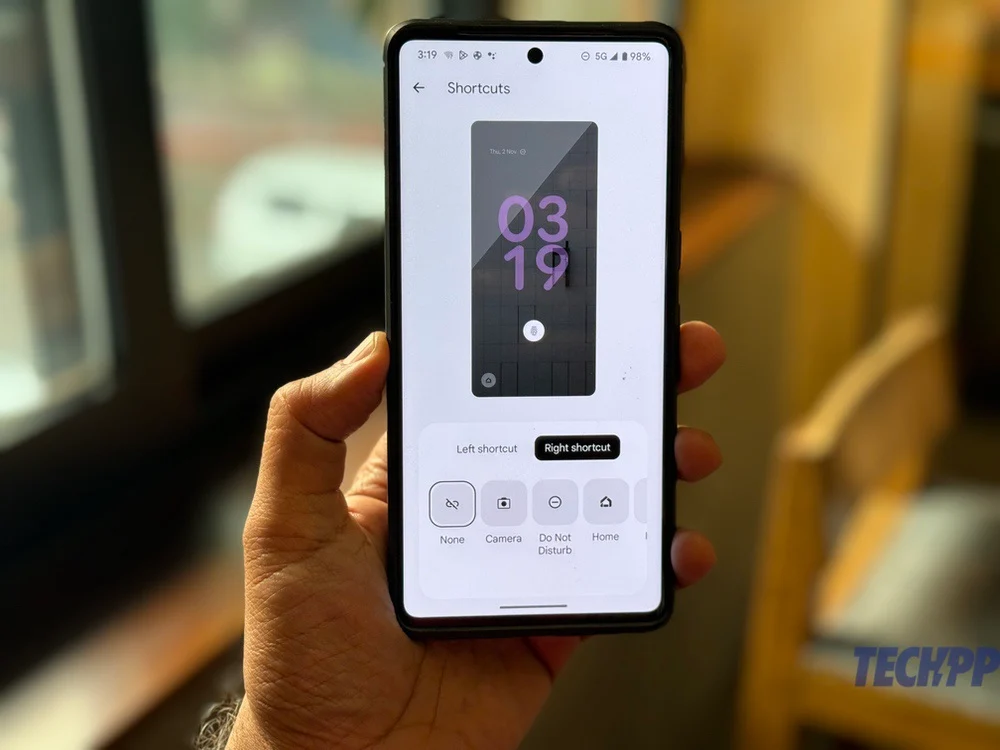
Cum să facă acest lucru:
- Apăsați lung pe ecranul de pornire
- În fereastra care apare, alegeți Tapet și stil
- Alegeți fila Ecran de blocare
- Derulați pentru a ajunge la opțiunea Comenzi rapide și alegeți-le pe cele dorite.
Extindeți-vă orizonturile textului; măriți acele fonturi
Android a avut opțiunea de a vă permite să măriți dimensiunea fontului pentru o perioadă, dar Android 14 o duce la un alt nivel, permițându-vă să creșteți dimensiunea fontului cu 200 la sută în comparație cu 130 la sută (la Pixeli) în trecut. De asemenea, puteți face fontul aldine dacă doriți. Cea mai bună parte este că, datorită a ceea ce Google numește „scalarea neliniară a fonturilor”, dimensiunea textului suficient de mare nu va crește. Deci, în timp ce dimensiunea fonturilor din corpul copiei ar putea crește, dimensiunea titlurilor va rămâne aceeași.
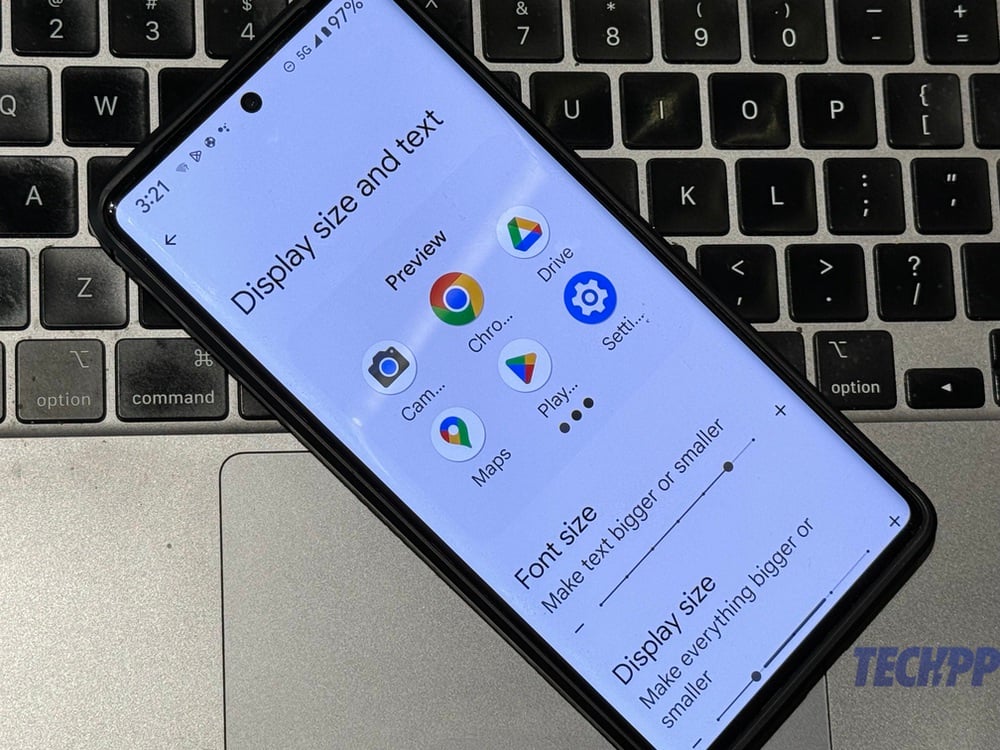
Cum să facă acest lucru:
- Accesați Setări
- Alegeți Afișare
- Alegeți dimensiunea afișajului și textul
- Accesați Dimensiunea fontului și mutați glisorul în funcție de nevoile dvs
Obțineți notificări intermitente
În urmă cu aproximativ un deceniu, era rar să vezi un telefon fără un fulger de notificare - o lumină minusculă a cărei clipire indică faptul că aveai e-mail, mesaje sau o nouă notificare de văzut. Designul modern al telefonului a eliminat-o, dar Android 14 readuce aroma blițului de notificare făcând ca aparatul foto sau afișajul să clipească ori de câte ori aveți o notificare.
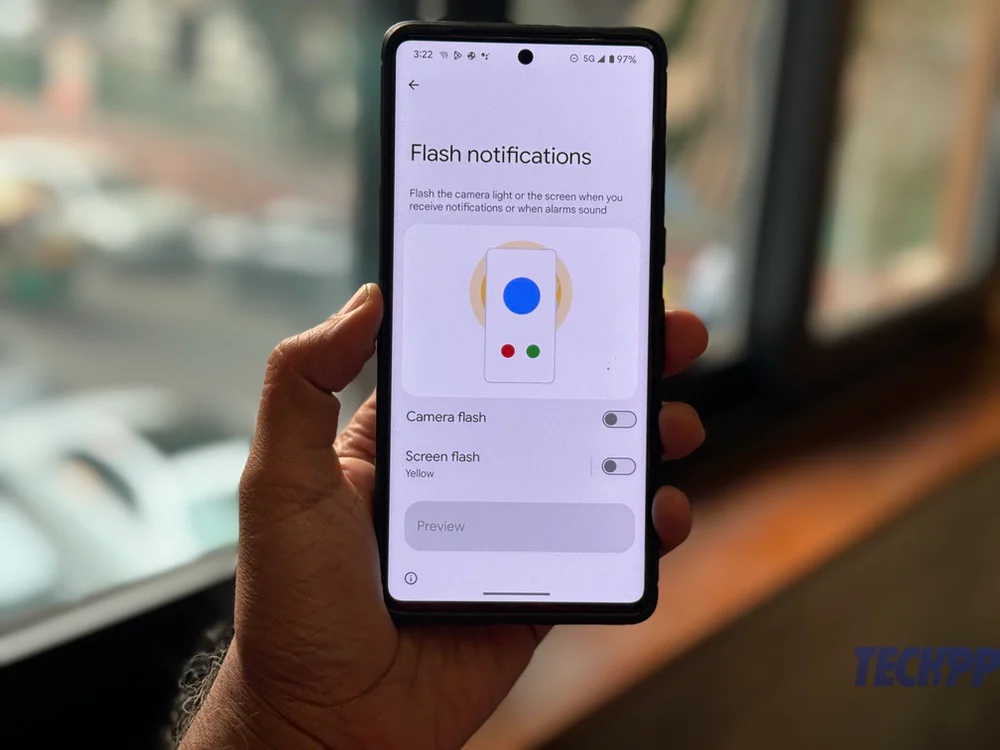
Cum să facă acest lucru:
- Accesați Setări
- Alegeți Accesibilitate
- Derulați în jos și alegeți Notificări flash
- Porniți blițul camerei , blițul ecranului sau ambele!
Privitori pe furiș? Ei nu pot arunca o privire în PIN-ul dvs
Una dintre cele mai tari funcții noi ale Android 14 este că puteți face chiar și animațiile de pe ecran să dispară atunci când introduceți codul PIN pentru a vă debloca telefonul, ceea ce face foarte dificil pentru orice om să-și dea seama parola.

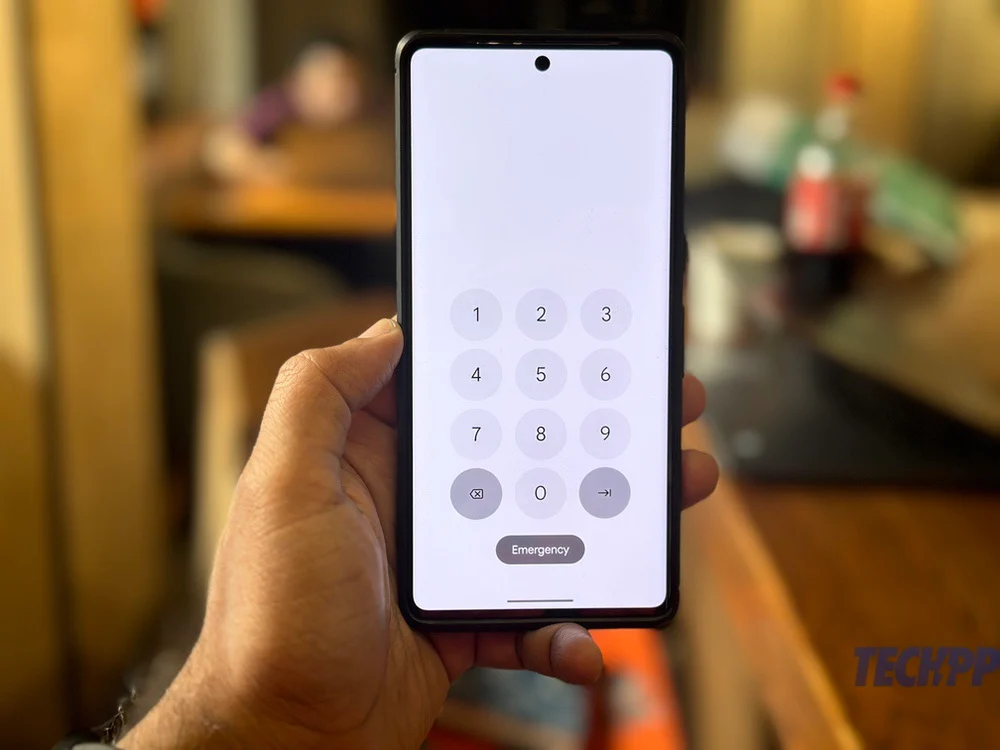
Cum să facă acest lucru:
- Accesați Setări
- Alegeți Securitate și confidențialitate
- Selectați Deblocare dispozitiv
- Apăsați pictograma roată din față în fața blocării ecranului
- Activați Îmbunătățiți confidențialitatea PIN pentru a dezactiva animațiile în timp ce introduceți codul PIN
Uneori, este OK să nu ai un buton OK
De asemenea, puteți elimina nevoia de a apăsa butonul OK sau introduceți după introducerea codului PIN. Telefonul se va debloca pur și simplu când ați introdus codul PIN, cu condiția să fie de șase cifre sau mai mult. Dacă codul PIN este de șase sau mai multe cifre, funcția a fost activată automat.
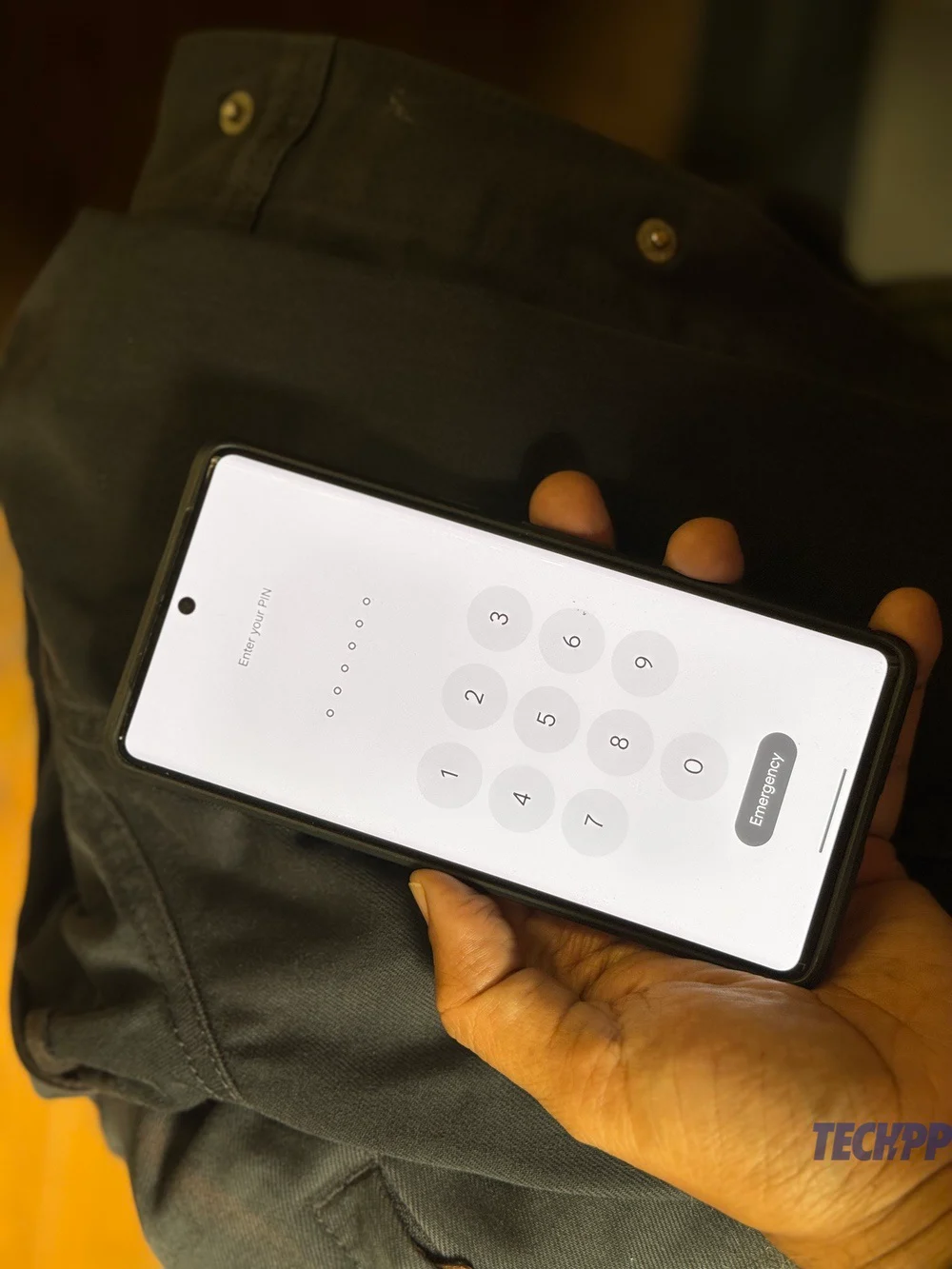
Cum să facă acest lucru:
- Accesați Setări
- Alegeți Securitate și confidențialitate
- Selectați Deblocare dispozitiv
- Apăsați pictograma roată din față în fața blocării ecranului
- Activați opțiunea Auto-confirmare deblocare . Telefonul dvs. se va debloca acum automat dacă introduceți un cod PIN corect care are șase cifre sau mai mult.
Fotografii și videoclipuri? Accesul este restricționat
Android 14 adaugă un alt strat de confidențialitate fotografiilor și imaginilor, permițându-vă să specificați ce imagini și videoclipuri pot fi accesate de diferite aplicații. În trecut, aveam pur și simplu opțiunea de a permite aplicațiilor să acceseze sau să nu acceseze imaginile și videoclipurile noastre - aveau acces la tot sau la nimic. Android 14 modifică acest lucru și vă permite să specificați exact ce imagini și videoclipuri pot fi accesate de fiecare aplicație.
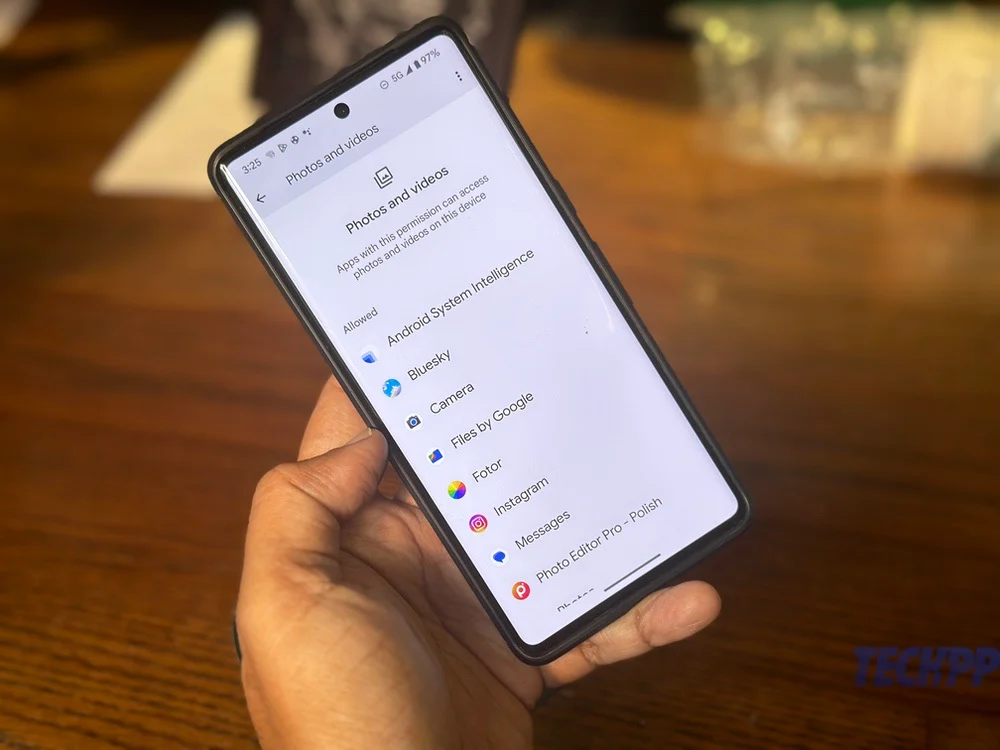
Cum să facă acest lucru:
- Accesați Setări
- Mergeți la Securitate și confidențialitate
- Derulați în jos și alegeți Confidențialitate
- Acum selectați Manager de permisiuni
- Derulați până ajungeți la Fotografii și videoclipuri
- Veți vedea acum o listă de aplicații care pot accesa fotografii și videoclipuri și care nu pot
- Alegeți aplicațiile cărora doriți să le acordați acces la fotografiile și videoclipurile dvs., iar în fereastra de permisiuni Fotografii și videoclipuri care apare, selectați „ Întrebați de fiecare dată ”. Acum, aplicația va cere permisiunea de a accesa fotografii și imagini ori de câte ori o deschideți și puteți specifica pe care le poate accesa.
Citește și: MIUI 14: șapte funcții noi care merită verificate
Ne pare rău, culori, vrem să trecem monocrom
Dacă găsești că toate culorile de pe telefonul tău distrag puțin atenția, poți scăpa de unele dintre ele folosind tema monocromă care este acum inclusă în Android 14. La momentul scrierii, tema a adăugat doar efectul monocrom la aplicațiile Google proprii. și încă câteva, dar ne așteptăm ca această listă să crească.
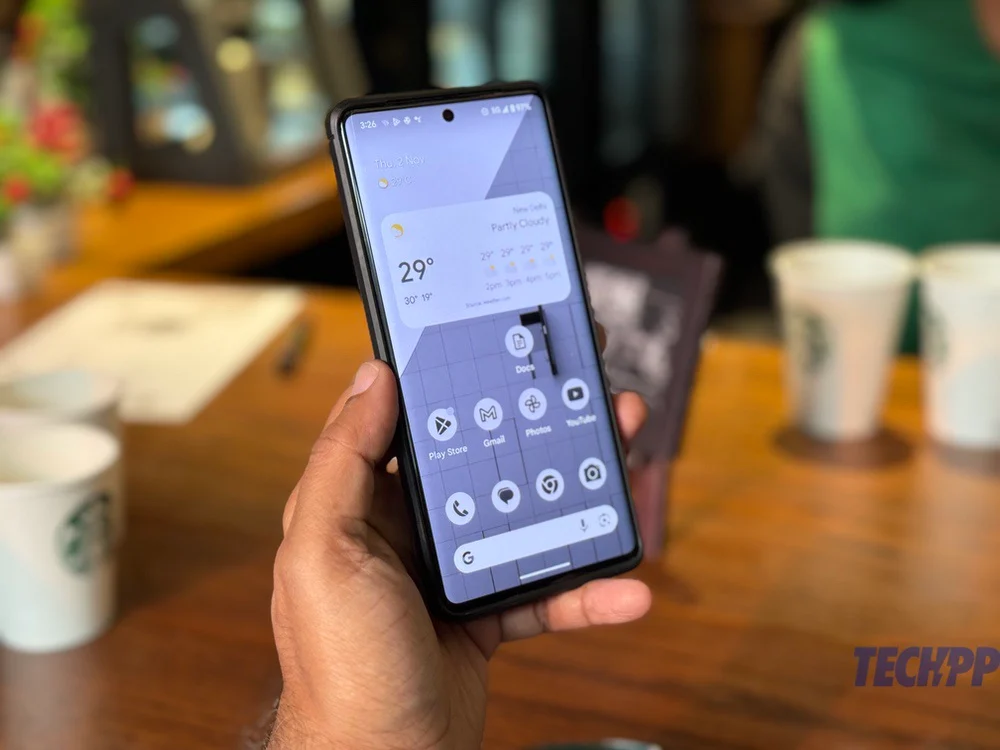
Cum să facă acest lucru:
- Apăsați lung pe un spațiu gol de pe ecranul de start (aha! Nu este nevoie să mergeți la Setări)
- Alegeți Tapet și stil
- Atingeți cele trei puncte de lângă exemplele de teme materiale de sub ecranul de pornire exemplu.
- Acum veți fi în secțiunea Culori sistem , cu opțiuni de culoare afișate sub formă de cercuri sub două file – Culori tapet și Alte culori.
- În ambele file, alegeți cercul, care este împărțit în culori negru, gri și alb. Asta este.
Faceți ca butonul Înapoi să vă ofere o previzualizare a trecutului de navigare!
Săgeata înapoi în Android 14 arată puțin diferit și acum intră într-o bulă. Cu toate acestea, dacă accesați Opțiuni pentru dezvoltatori, puteți face ca acesta să vă ofere o previzualizare a paginii la care vă va duce înapoi. Aceasta se numește figura de animație predictivă a spatelui și, deși nu este acceptată în toate aplicațiile în acest moment (Google News o acceptă), este o funcție foarte utilă, deoarece puteți obține o previzualizare rapidă a unde vă va duce butonul înapoi fără trebuind de fapt să se întoarcă. Este super la îndemână pentru cei care navighează mult și adesea uită unde sunt.
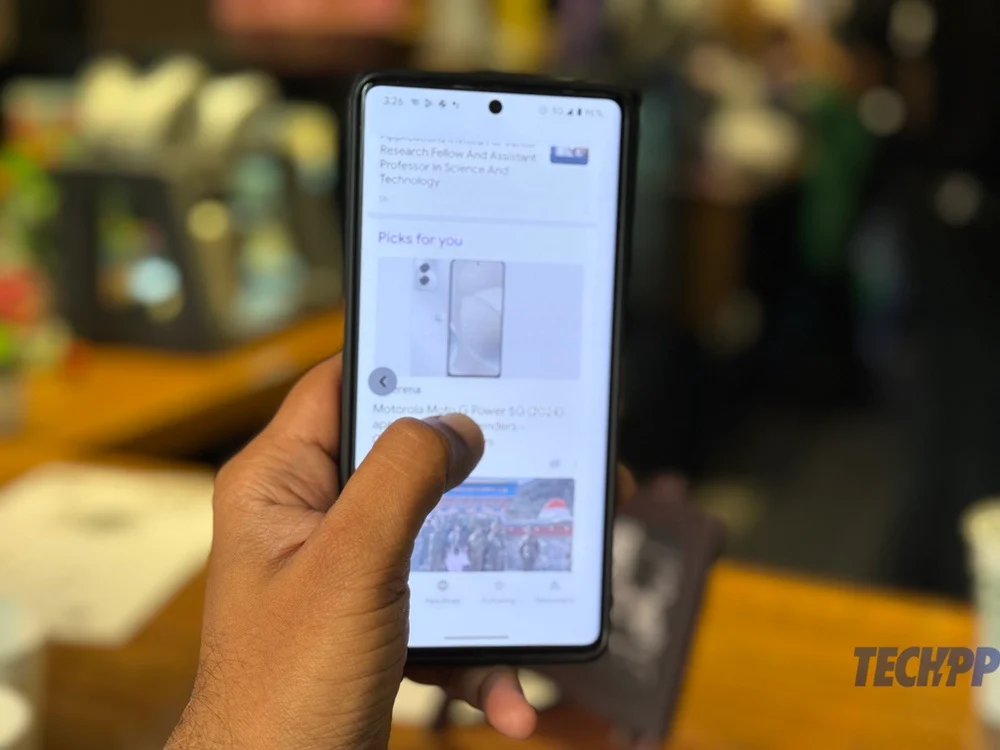
Cum să facă acest lucru:
Trebuie să activați Modul Dezvoltator pentru a accesa această funcție.
- Accesați Setări și apoi Despre telefon
- În Despre telefon, derulați în jos la Număr de compilare (în general, la sfârșitul articolelor)
- Atingeți numărul Build de șapte ori (da!). Vi se va cere să introduceți PIN-ul dispozitivului și, odată ce ați făcut acest lucru, veți vedea un mesaj care spune „Acum sunteți dezvoltator”. Felicitări.
- Reveniți la Setări și de data aceasta mergeți la Sistem
- În Sistem, alegeți Opțiuni pentru dezvoltatori
- Acum derulați până la capăt până când vedeți Animații din spate predictive și porniți-l. Tocmai ai dat puteri speciale butonului înapoi al telefonului tău!
Spargeți oul de Paște și călătoriți în spațiu
Da, Android 14 are o caracteristică ascunsă specială sau un „ou de Paște”. Acesta este totul despre controlul unei nave în spațiul cosmic. Nu este prea intens sau bogat în grafică, dar este suficient de drăguț pentru a petrece câteva minute.

Cum să obțineți:
- Accesați Setări
- Deschide Despre telefon
- Atingeți versiunea Android
- În ecranul mai mare al versiunii Android care vine, atingeți în mod repetat versiunea Android (care are scris „14” sub ea)
- Pe ecran va apărea o siglă Android 14 care plutește în spațiu
- Apăsați lung pe sigla Android 14. Drum bun.
